
确实,一些笔记记录替代品拥有更大的功能集; iOS Notes应用程序“缺失"的功能。但是,对于大多数人而言,这充其量是多余的。 iOS Notes应用程序是一款出色,功能强大且易于使用的应用程序,可立即满足您的大多数(如果不是全部)需求。要获得更多体验,请查看以下提示。
在所有Apple设备上同步笔记
如果您拥有多台Apple设备,保留所有笔记非常容易已同步。所使用的工具-iCloud集成已成为iOS和Mac OS X的旗舰功能。如果您到目前为止一直不愿意“进入云",那么现在是时候进行下一步了。 iCloud集成的设置非常简单,并且可以随意随意使用(尽管较大的数据存储需要支付年费)。
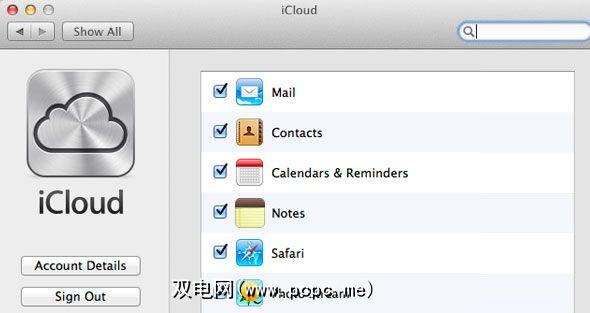
只需在iOS设备和/或Mac OS X计算机上打开偏好设置,然后转到iCloud标签。使用您的Apple ID登录,然后开始同步笔记。从此以后,您进入iPad的每一次短暂的思考几乎都会立即出现在Mac上。
与第三方服务同步
使笔记在iPhone和MacBook之间保持同步很有用,但您的笔记仍然被困在与iCloud集成的Apple设备上。幸运的是,Notes应用程序还能够与第三方服务(例如您的Google帐户)同步。
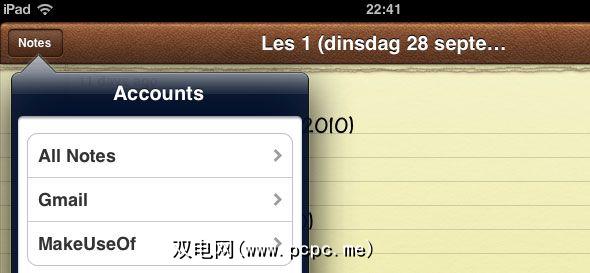
每当您在“ 邮件,联系人,日历" 首选项窗格中从受支持的服务添加帐户时,都可以选择同步笔记,就像您可以同步邮件和日历一样。然后,该帐户将在Notes应用程序中显示为单独的Notes文件夹。您还可以在iOS设备上的设置->注释或Mac OS X上的注释->默认帐户中更改默认注释帐户。
在Web浏览器中查看和编辑便笺
很明显,您可以通过该服务查看与第三方服务同步的便笺,但是还有另一种访问iCloud同步便笺的方法,甚至在非Apple设备上。即通过您的Web浏览器。
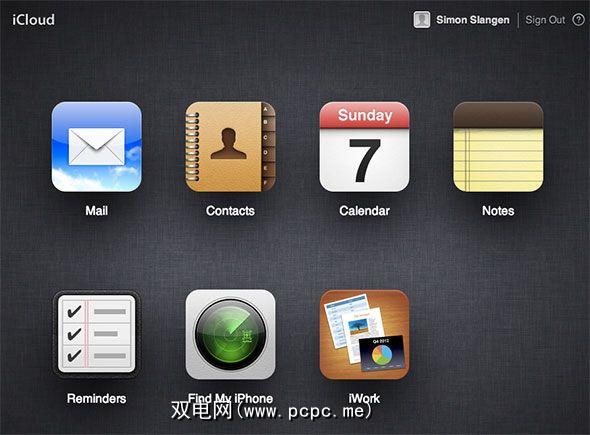
将您的Web浏览器指向iCloud并使用您的Apple ID登录。您会看到与iCloud相关的各种应用程序;其中包括Notes应用程序。您可以使用此Web界面查看和编辑通过iCloud同步的所有笔记。实际上,该界面的外观和感觉与Mac和iOS对应。
Mac OS X桌面上的Pin特定注释
如果需要,可以在Mac OS上使用Notes。 X计算机非常类似于Stickies应用程序。也就是说,您可以将任何便条钉在桌面上。现在,当您在其他任何地方编辑便笺时,桌面上的便笺应该几乎立即更新以反映更改。

要将便笺固定在桌面上,请打开“便笺"应用程序。然后双击左侧边栏中的便笺,在单独的窗口中打开便笺。如果现在关闭“注释"主窗口,则该注释将保留在桌面上。
更改默认注释字体
默认字体,适当地称为“ 值得注意" '在眼睛上令人愉悦。它不会超过顶部(例如Comic Sans),但会给您的音符带来真实的感觉。但是,如果您希望使用更标准(专业)的字体,也可以。
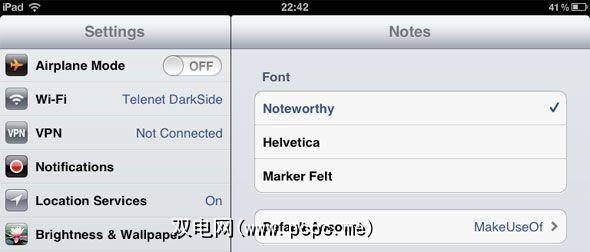
在iOS设备上,可以通过转到“设置"中的“注释"标签来更改默认字体。您可以在使用Noteworthy,Helvetica和Marker Felt之间进行选择。在Mac OS X上,可以通过打开Notes应用程序并转到 Format-> Font-> Default Font 来更改默认字体。
标签:

![充分利用Notes应用程序的5条技巧[iOS]](https://static.pcpc.me/cover/2012/10/apple-notes.jpg)







